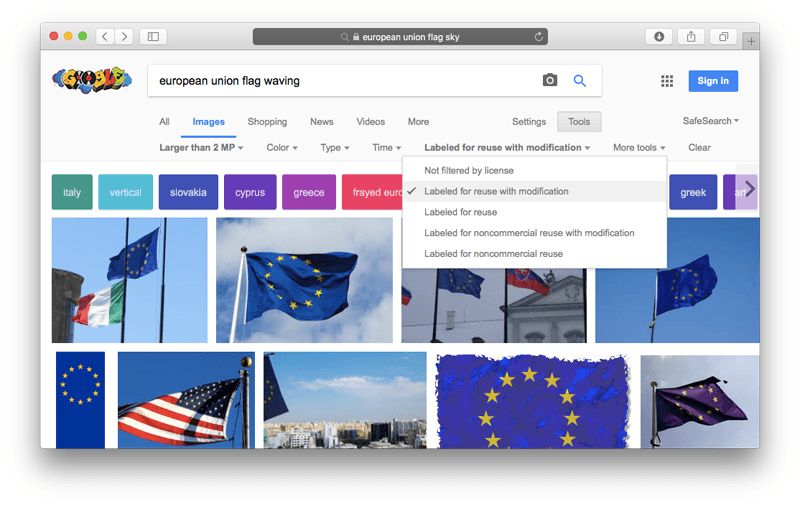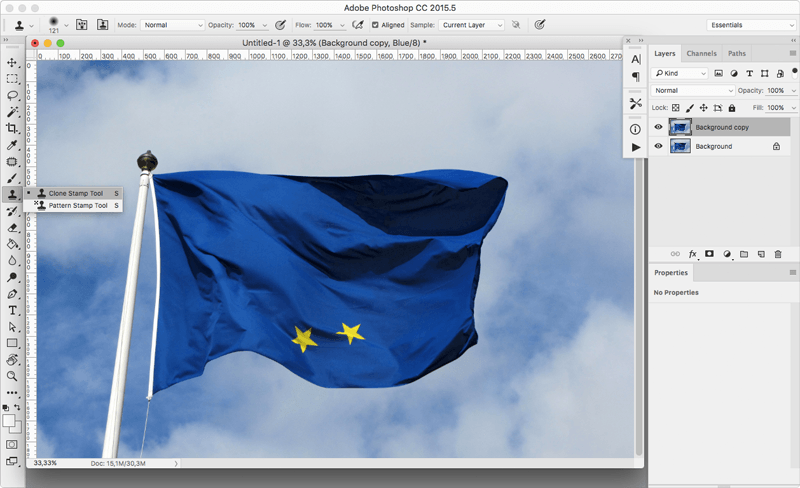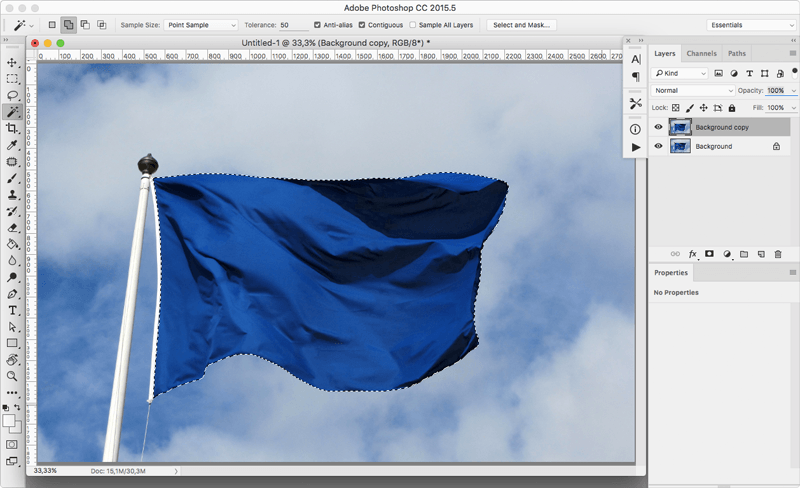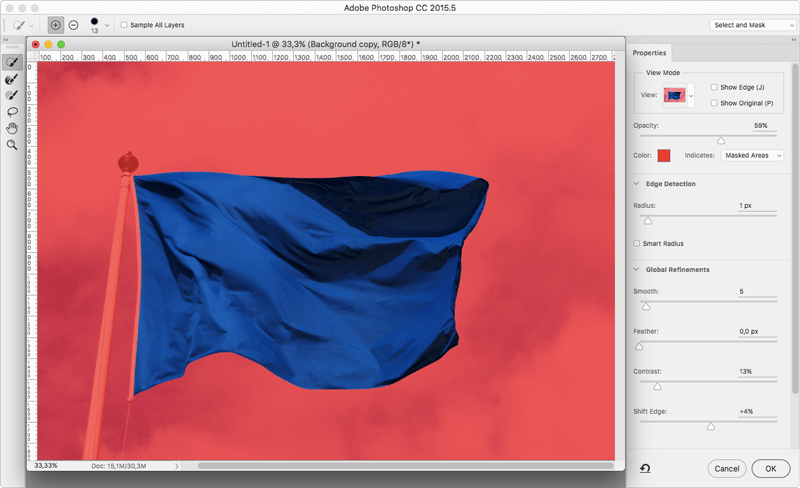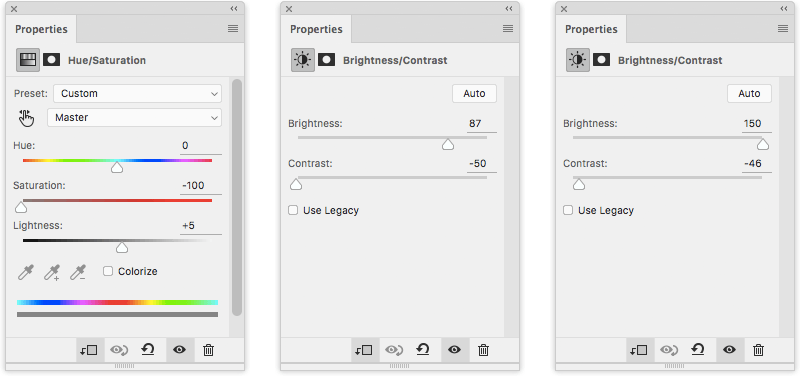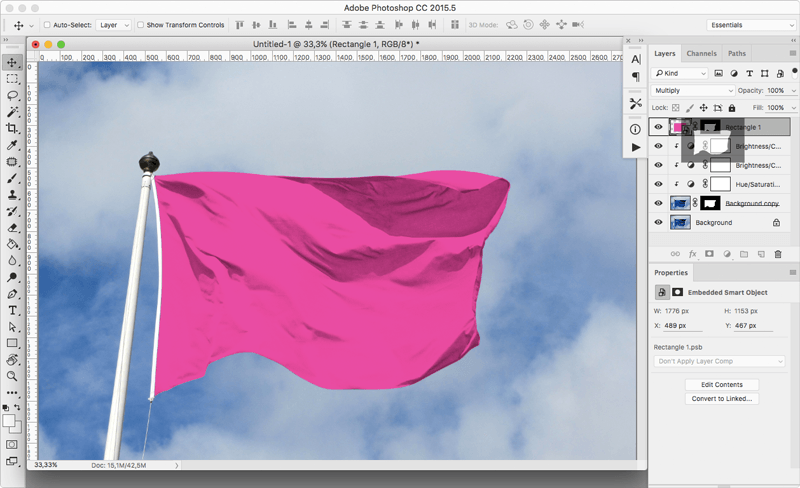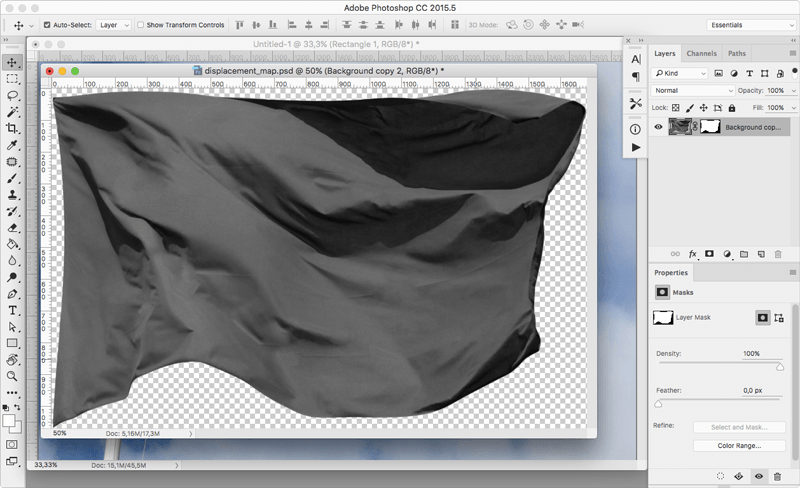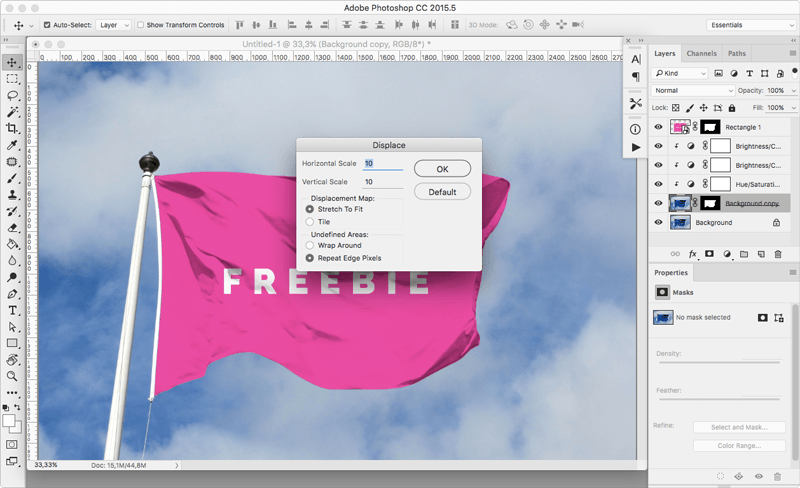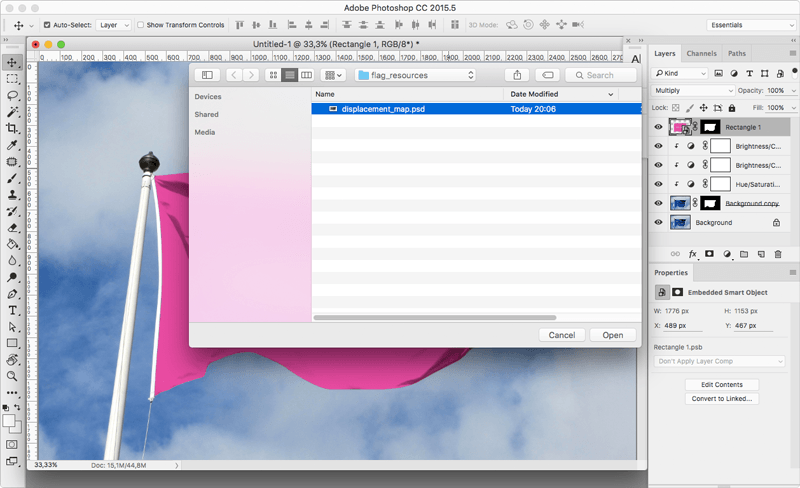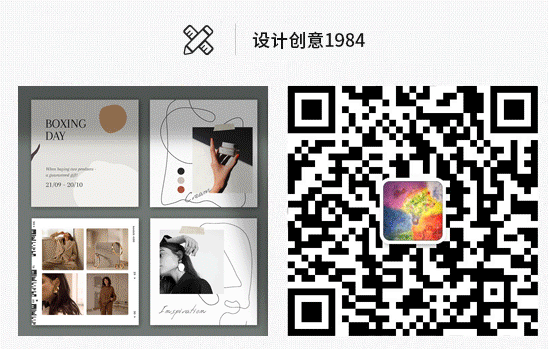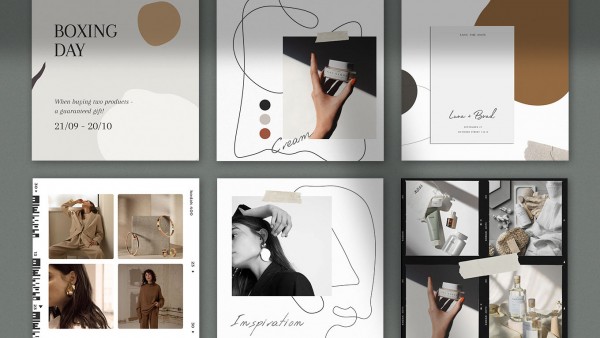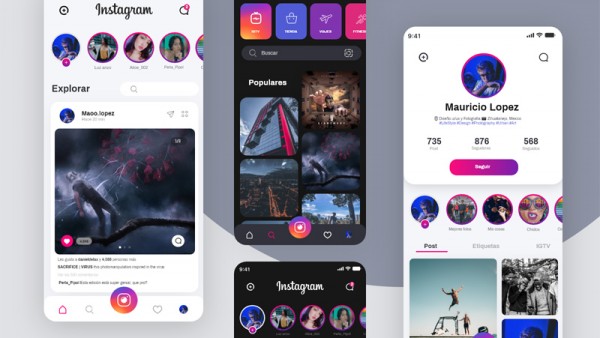Photoshop
如何逐步制作一个旗帜标识模型

如果你需要制作一个带有公司LOGO的旗帜,或者客户项目中需要这样的效果模型。应该如何制作呢,总不会真的去市场做一个吧!!哈哈~当然不需要的。今天我们就来教大家如何制作一个旗帜标识的效果模型。其实非常的简单,只需要一些Photoshop知识,按照我们下面列出的步骤过程来一步步就能实现,一起来试试看吧!!上图就是旗帜标识模型的最终效果图。
第一步.寻找知识共享图片
在开始Photoshop工作之前,您需要查找标志图片。为此目的找到免费图像的最简单方法是转到Google并搜索“标记为经过修改可重复使用”的标志图片。
第二步.选择带有单一主色的标志图片
为了后面步骤更轻松,请确保您选择的标志图像具有主要颜色。在本教程中,我选择了一款欧盟旗帜图像:
第三步.在Photoshop中导入标志图像并开始工作
首先,我们需要摆脱星星,所以我们有一个完全蓝色的旗帜。您可以通过多种方式执行此操作。我选择使用“克隆图章工具”。如您所见,效果很好。
接下来是最耗时的部分。选择标志。但是在我们的情况下,这也不会那么困难。同样,可以通过多种方式完成此步骤。我使用了魔术棒工具和“选择并遮罩…”来完善选择。
现在,我们将选择内容转换为遮罩,接下来的目标是将标志设置为白色。由于白色是中性色,因此在其上放置徽标和品牌色会更容易。
通过结合使用“色相/饱和度”和“亮度/对比度”,我们可以达到期望的结果。
从这里开始,航行顺畅。创建一个新的填充层或形状,将其转换为智能对象,然后选择“正片叠底”作为混合模式。之后,应用我们先前创建的相同蒙版,方法是使用Alt +拖动复制它。
这部分是为了使其字体logo和不规则的旗帜整体看起来更逼真,您可以应用“置换贴图”。
- 复制遮罩的标记层(去掉星星的蓝色旗帜那一个图层)。
- 将其变成智能对象。
- 双击打开新创建的智能对象。
- “去饱和”它:转到图像->调整->去饱和。
- 将其另存为.psd文件。不作为“大文档格式”。
切换回您正在处理的文件。选择将包含您要在标志上应用的文本或徽标的智能对象图层(就是最上面粉色的那个图层),双击图层进入后在粉色打底的图层上放入公司logo和文字然后保存关闭。在选择这个粉色图层,然后在菜单上转到过滤器->扭曲->置换...
单击确定,然后选择您先前创建的位移图文件。
就是这样。PS:我们提供了这个教程的PSD源文件,如果您还是不太明白,不要忘了到下面下载这个文件哦~
本文由「设计创意1984」编辑整理,仅供分享交流,版权归原作者所有,欢迎转发。
微信扫一扫下面二维码,关注我们公众号→发送
20910
即可免费获得下载链接
设计创意1984【微信小程序】也正式上线啦
欢迎大家微信扫一扫下面二维码关注

本文由 Jackchen Design 1984 作者:jackchen 发表,转载请注明来源!